Outline VPN là gì? Cách cài đặt Outline VPN miễn phí, đơn giản
Đánh giá
Outline VPN là một trong những giải pháp VPN được sử dụng rộng rãi hàng đầu hiện nay. Với ứng dụng VPN này, bạn có thể bảo vệ quyền riêng tư và thoải mái truy cập vào bất kỳ trang web nào mà không cần quan tâm đến giới hạn về mặt địa lý. Hãy cùng tôi tìm hiểu chi tiết hơn về Outline VPN qua bài viết được chia sẻ dưới đây!
Outline VPN là gì?
Outline VPN là công nghệ mạng riêng ảo VPN – Virtual Private Network mã nguồn mở miễn phí được phát triển bởi Jigsaw. Công nghệ này mang đến giải pháp truy cập internet an toàn và bảo mật hơn. Với Outline VPN, người dùng có thể truy cập nhanh chóng vào bất kỳ trang web nào bị chặn hoặc bị giới hạn địa lý mà vẫn đảm bảo về quyền riêng tư.
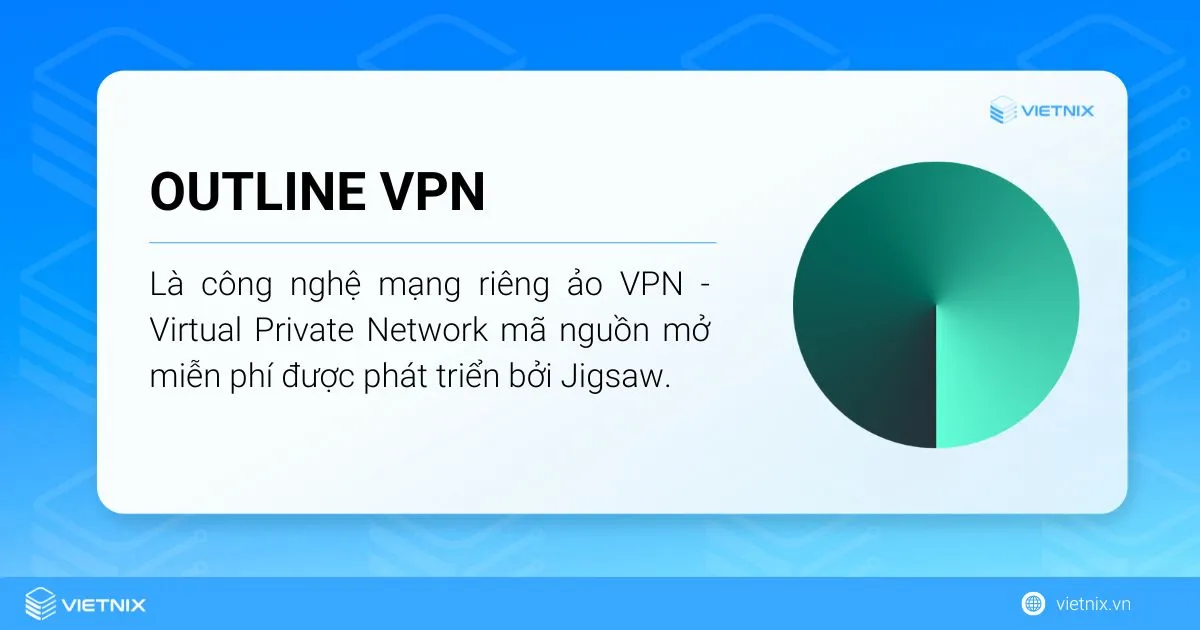
Ưu điểm của Outline VPN
Outline VPN mang lại nhiều lợi ích đáng kể với các ưu điểm vượt trội sau:
- Thiết kế đơn giản, dễ sử dụng.
- An toàn, bảo mật cao với giao thức mã hóa tiên tiến.
- Miễn phí, cài đặt nhanh chóng với 1 dòng lệnh.
- Sử dụng Docker, cho phép người dùng chạy nhiều ứng dụng cùng lúc.
- Cho phép truy cập vào các nội dung bị cấm hoặc bị giới hạn về địa lý.
- Đảm bảo quyền riêng tư của người dùng và bảo vệ chống lại đánh chặn MITM.
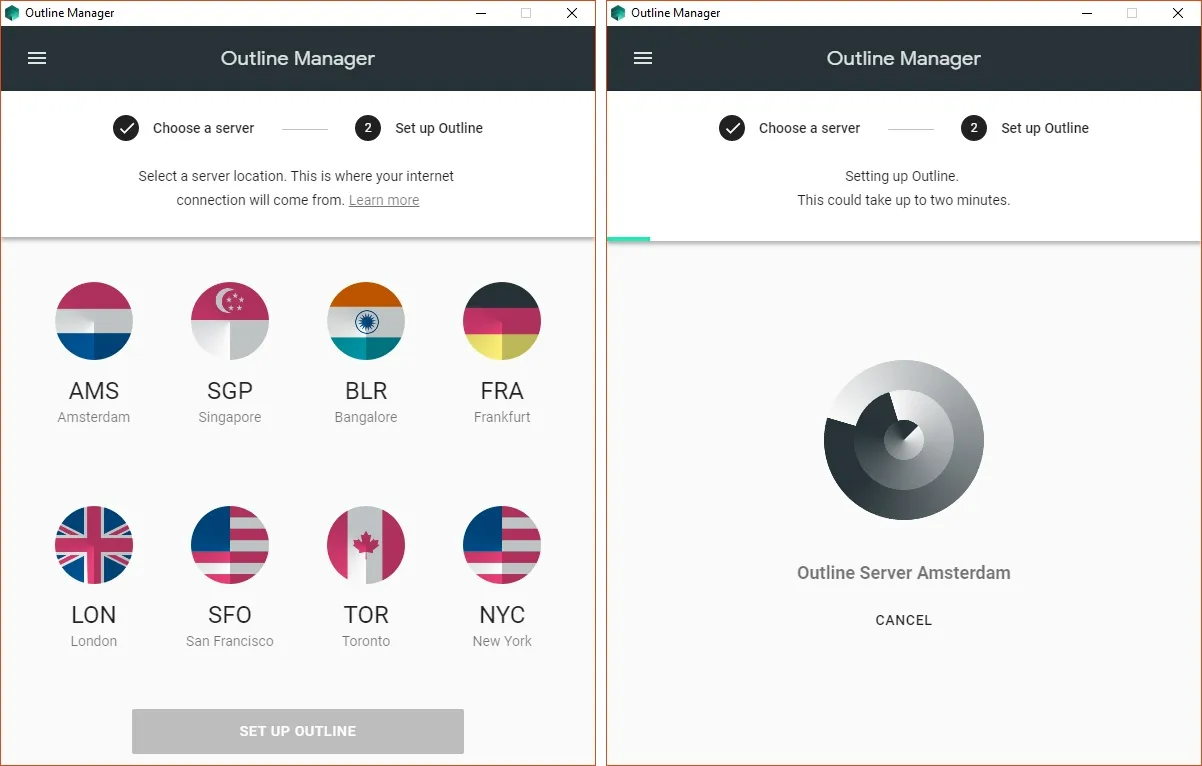
Ngoài ra, bạn có thể tham khảo phần mềm VPN khác qua các bài viết sau:
Cách cài đặt/quản lý Outline VPN miễn phí
Để cài đặt và quản lý Outline VPN, bạn có thể tham khảo các hướng dẫn sau:
Cài đặt Outline VPN trên VPS
Bước 1: Đầu tiên, bạn cần cài đặt wget với dòng lệnh sau:
# yum install wget -yBước 2: Tiếp theo, hãy cài đặt Outline Server:
# bash -c "$(wget -qO- https://raw.githubusercontent.com/Jigsaw-Code/outline-server/master/src/server_manager/install_scripts/install_server.sh)"Bước 3: Tiếp tục nhập Y để cài đặt Docker (nếu trên hệ thống chưa có).
> Verifying that Docker is installed .......... NOT INSTALLED
> Would you like to install Docker? This will run 'curl -sS https://get.docker.com/ | sh'. [Y/n] y
> Installing Docker ........................... OK
> Verifying Docker installation................ OK
> Verifying Docker permissions ................ OK
> Verifying that Docker daemon is running ..... OK
> Creating persistent state dir ............... OK
> Generating secret key ....................... OK
> Generating TLS certificate .................. OK
> Generating SHA-256 certificate fingerprint .. OK
> Starting Shadowbox .......................... OK
> Starting Watchtower ......................... OK
> Waiting for Outline server to be healthy .... OK
> Creating first user ......................... OK
> Adding API URL to config .................... OK
> Checking host firewall ...................... OK
CONGRATULATIONS! Your Outline server is up and running.
To manage your Outline server, please copy the following line (including curly brackets) into Step 2 of the Outline Manager interface:
{"apiUrl":"https://139.162.4.186:47163/hCeiEVuHhqN9c9IqmI8ufw","certSha256":"C845F1050799718992E0DF6B6BE8D00F07BFDD3331FF9C1ECE0828F3AA367DF7"}
- If you have connection problems, it may be that your router or cloud provider blocks inbound connections, even though your machine seems to allow them.
- If you plan to have a single access key to access your server make sure ports 47163 and are open for TCP and UDP on your router or cloud provider.
- If you plan on adding additional access keys, you’ll have to open ports 1024 through 65535 on your router or cloud provider since the Outline. Server may allocate any of those ports to new access keys.Bước 3: Sau thao tác trên, bạn đã cài đặt Outline Server thành công. Sau đó, hãy lưu phần API {“apiUrl…} để thuận tiện cho quá trình quản lý trên Outline Manager sau này.
Bước 4: Mở port firewall với:
- Hệ thống firewallID (chẳng hạn như CentOS 7):
# firewall-cmd --zone=public --add-port=1024-65535/tcp --permanent
# firewall-cmd --reload- Hệ thống Iptables (chẳng hạn như CentOS 6)
# iptables -I INPUT -p tcp -m tcp --dport 1024:65535 -j ACCEPT
# iptables-save | sudo tee /etc/sysconfig/iptablesCách quản lý Outline VPN trên máy tính
Để quản lý Outline VPN trên máy tính một cách hiệu quả, bạn tham khảo hướng dẫn sau:
Bước 1: Đầu tiên, bạn cần tải và cài đặt Outline Manager để bắt đầu quản lý Outline VPN.
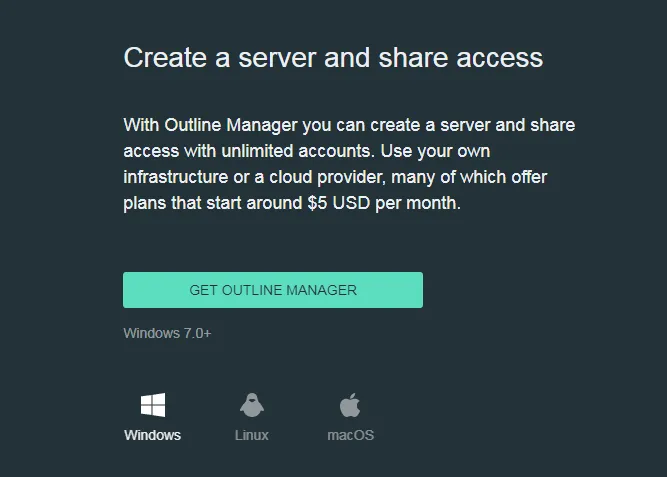
Bước 2: Sau khi cài đặt thành công, bạn mở Outline Manager lên rồi truy cập vào mục Already have a server và chọn GET STARTED.
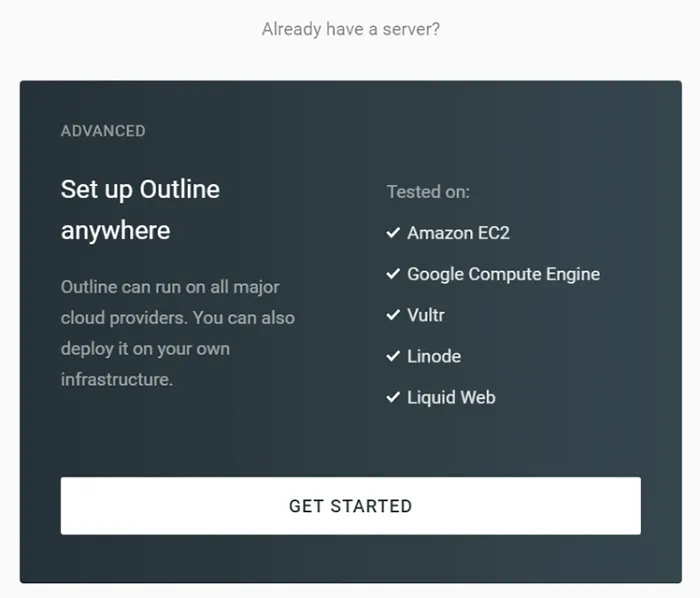
Bước 3: Hãy paste API {“apiUrl…} đã lưu trong quá trình cài đặt Outline VPN trên vào khung, sau đó bấm Done.
Bước 4: Tiếp theo, bạn đã có thể quản lý Outline Server. Hãy bấm chọn Get Connected tại My Access Key và chọn một trong số các lệnh sau:
- Connect This Device: Trực tiếp truy cập VPN từ chính thiết bị đang dùng với mã truy cập và link tải Outline Client.
- Connect A Different Device: Cấp quyền truy cập VPN cho thiết bị bất kỳ với đường link cụ thể từ Outline Client.
Cách truy cập VPN với Outline Client
Bước 1: Đầu tiên, hãy cài đặt Outline Client để truy cập VPN.
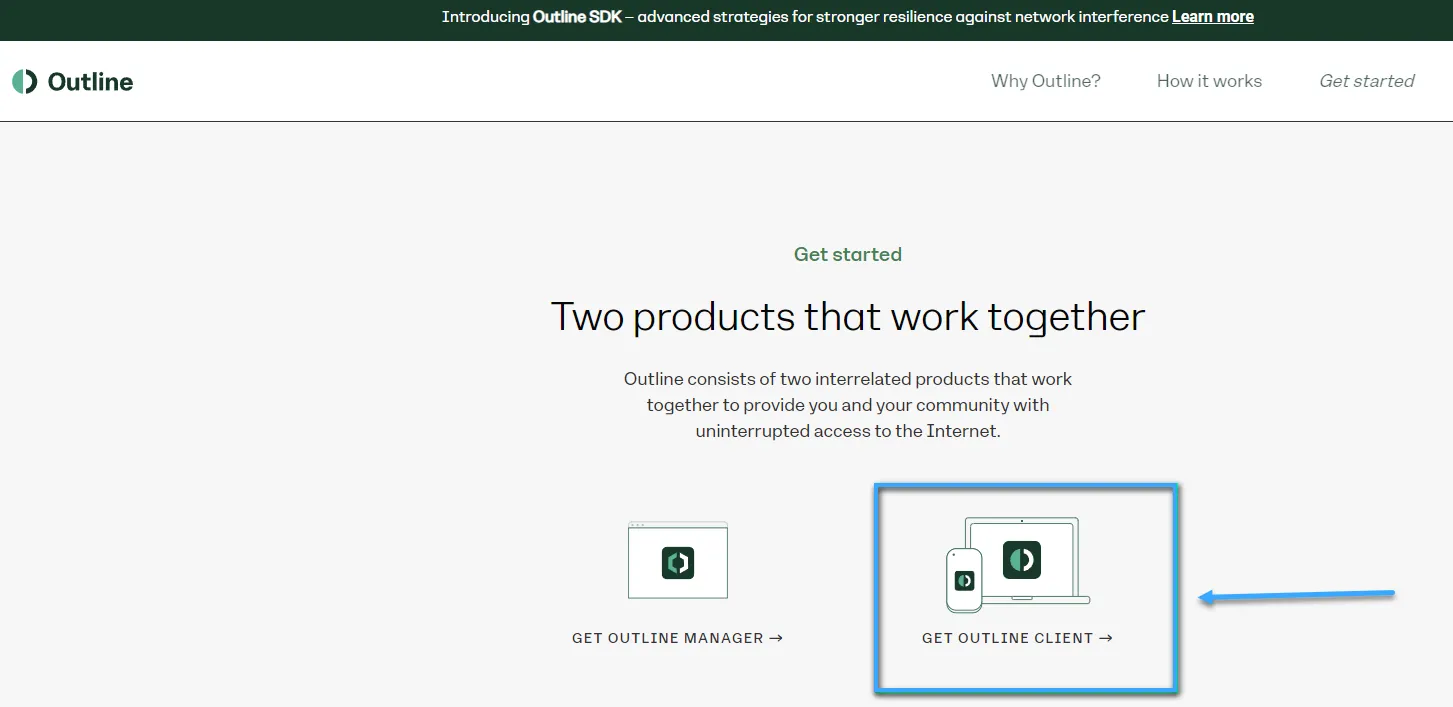
Bước 2: Sau khi hoàn tất quá trình cài đặt, bạn mở Outline Client lên rồi nhập mã truy cập đã nhận được từ Outline Manager.
Bước 3: Cuối cùng, bạn đã có thể truy cập internet thông qua VPN thành công.
Câu hỏi thường gặp
Outline VPN có phù hợp cho doanh nghiệp vừa và nhỏ sử dụng không?
Câu trả lời là có. Outline VPN sẽ là giải pháp an toàn và linh hoạt cho các doanh nghiệp vừa và nhỏ đang tìm kiếm một dịch vụ miễn phí, dễ sử dụng và có tính bảo mật cao. Tuy nhiên, dịch vụ này vẫn còn nhiều hạn chế về tính năng và số lượng thiết bị, nên hãy cân nhắc kỹ lưỡng dựa trên nhu cầu và quy mô doanh nghiệp.
Outline VPN có tương thích với các phần mềm diệt virus phổ biến không?
Có, Outline VPN tương thích với hầu hết các phần mềm diệt virus phổ biến hiện nay nhờ vào tính linh hoạt và khả năng hoạt động độc lập. Ngoài ra, cả Outline VPN và các phần mềm diệt virus đều được cập nhật thường xuyên nên sẽ đảm bảo về tính tương thích. Trong trường hợp ngoại lệ, hãy thêm Outline VPN vào danh sách ngoại lệ của phần mềm diệt virus để tránh xung đột.
Làm thế nào để khắc phục sự cố kết nối với Outline VPN?
Khi Outline VPN xảy ra sự cố kết nối, bạn có thể khắc phục bằng cách:
– Kiểm tra kết nối Internet
– Khởi động lại Outline VPN
– Kiểm tra cài đặt server
– Cập nhật lại ứng dụng
– Kiểm tra firewall và phần mềm diệt virus
– Đổi máy chủ VPN
– Kiểm tra cấu hình mạng
– Liên hệ kỹ thuật để được hỗ trợ
Lời kết
Bên trên là cách cài đặt và quản lý Outline VPN mà bạn có thể tham khảo. Có thể nói rằng, đây sẽ là gợi ý hàng đầu cho những cá nhân, doanh nghiệp nhỏ đang tìm kiếm giải pháp VPN an toàn, linh hoạt và tối ưu chi phí. Ngoài ra, bạn đừng quên chia sẻ để mọi người cùng tham khảo và sử dụng dịch vụ VPN hữu ích này.
THEO DÕI VÀ CẬP NHẬT CHỦ ĐỀ BẠN QUAN TÂM
Đăng ký ngay để nhận những thông tin mới nhất từ blog của chúng tôi. Đừng bỏ lỡ cơ hội truy cập kiến thức và tin tức hàng ngày




















